將 WordPress 安裝從 Localhost 移動到 Live Server
已發表: 2021-09-20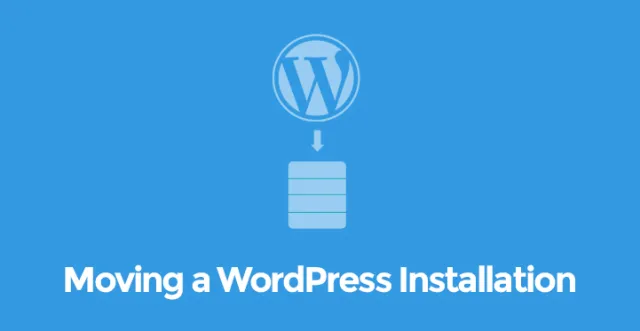
當您在自己的計算機上構建網站時,我們將其稱為本地服務器。 它也可以是計算機網絡,就像網絡開發公司一樣。
網站建成後,是時候將網站及其所有文件和文件夾上傳到網站所在的網絡服務器了。
我們將 Web 服務器稱為實時服務器。
人們首先在本地主機上開發網站的原因非常明顯。 這是因為開發的容易和速度。
您可以立即運行、編輯和調試,如果開發工作是在實時服務器上完成的,這將花費很長時間。
在本文中,我們將說明將 WordPress 安裝從本地主機移動到實時服務器所需的步驟。
您可能知道您可以分別在 Windows 和 iOS 中使用 Wamp 和 Mamp 在您的計算機上安裝 WordPress。
一旦您安裝了 WordPress 並開發了您的網站並對其進行了測試,您應該知道有三種方法可以將 WordPress 安裝從本地服務器移動到實時站點。
第一種方法是手動完成,第二種方法是使用 BackUpWordPress 之類的插件,第三種方法是使用 WordPress 導入工具。
將 WordPress 安裝從本地服務器移動到實時服務器的先決條件
在開始該過程之前,您必須確保一些事項。
您已經在本地服務器上安裝了 WordPress。
您已經完成了標准文件夾結構的網站開發和測試。
您從流行的網絡主機購買了網絡託管空間或計劃。
您已經從 cPanel 在您的 Web 服務器空間上安裝了 PHP、WordPress 和 MySQL。 大多數網絡主機都為這些主機提供一鍵式安裝選項。 執行此操作並執行下一步。
下載像 Filezilla 這樣的 FTP 軟件,這樣您就可以將您的網站從本地主機上傳到實時服務器。
將 WordPress 安裝從本地主機移動到實時服務器(手動)–
第 1 步 – 從數據庫中導出表
打開您的網絡瀏覽器並在地址欄中輸入 - http://localhost/phymyadmin
確保您的 Wamp 或 Mamp 正在運行。 一旦 phyMyAdmin 用戶界面打開,您將在頂部菜單中找到導出選項。 單擊它,然後選擇所有表並單擊 Go 按鈕開始下載數據庫。
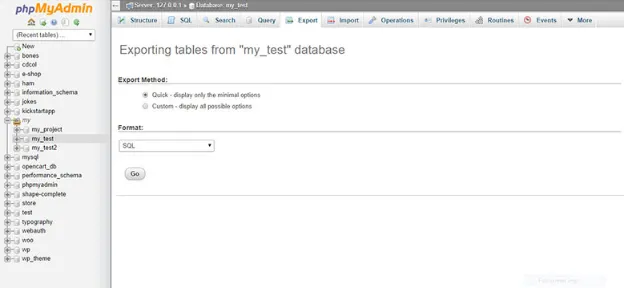
第 2 步 – 通過 FTP 上傳
現在打開 FileZilla 並通過登錄您的帳戶將其連接到您的 Web 服務器。 建立連接後,您將看到 Web 文件夾結構出現在遠程站點上。
另一方面,您的本地主機文件夾結構將出現在本地站點區域下。 從本地站點中選擇與您開發的網站相關和相關的所有文件夾,選擇後,右鍵單擊它並單擊上傳選項。 記得直接上傳public_html下的文件夾。
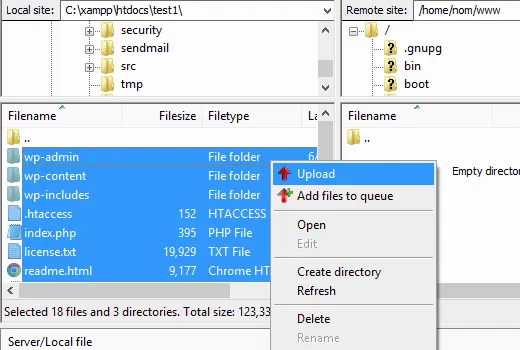
第 3 步 – 在 Web 服務器上創建數據庫
請務必注意,您使用 phpMyAdmin 從本地服務器導出了表,而不是整個數據庫。
因此,您需要在 Web 服務器上創建一個同名的數據庫。 為此,您必須轉到您的 Web 服務器帳戶的 cPanel,然後在 Database/Web Tools 選項下,單擊 MySQL。
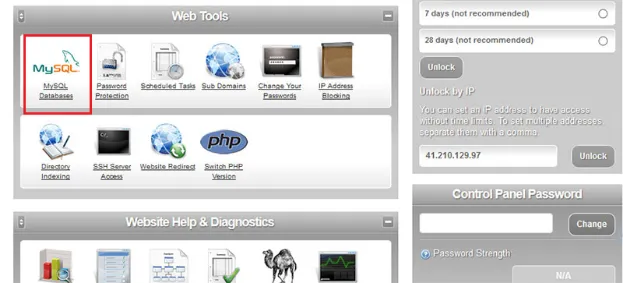

它將為您提供創建新數據庫並提供名稱的選項。 然後,您必須創建用戶並將它們添加到數據庫中。 您可以根據需要授予不同的權限。 您的數據庫創建完成,是時候導入表了。
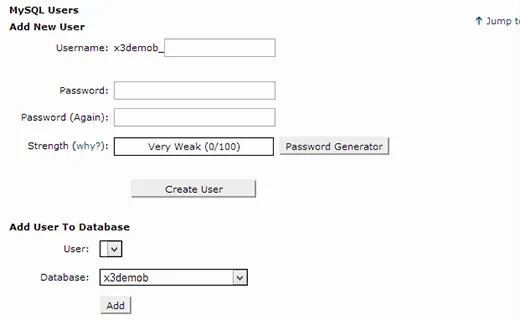
第 4 步 - 導入表格
轉到 cPanel,然後轉到 phpMyAdmin。 您將找到您在上一步中創建的數據庫。 選擇它,然後單擊導入選項。
然後在單擊選擇文件選項後選擇保存在硬盤上的導出文件。 最後,點擊 Go 按鈕讓它導入文件並完成數據庫創建。

第 5 步 – 設置站點 URL
在 phpMyAdmin 下,查找 wp-options 表,假設您已按照標準 WordPress 格式創建了該表。 您必須瀏覽表格並將選項名稱 -siteurl 的選項值設置為您網站的 URL,例如 www.mysitename.com。
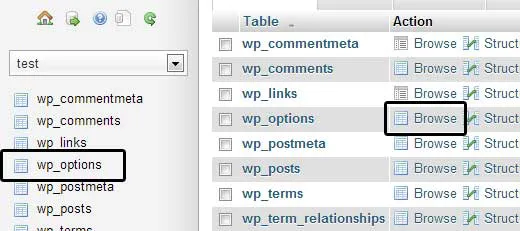
同樣,找到選項名稱 Home 並將選項值更改為您的網站 URL。
第 6 步 - 配置您的站點
是時候配置您的 WordPress 網站了。 概括一下,您已經上傳了所有文件夾並導入了數據庫。
再次訪問您的 FTP 並找到文件 wp-config.php 並對其進行編輯。 您將看到它包含用於寫入數據庫名稱、用戶名和密碼的字段。 在 Web 服務器上創建它們時提供它們。
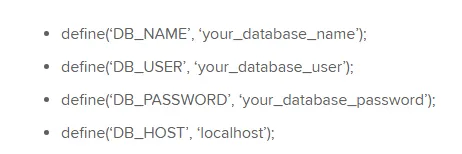
就是這樣,現在通過在網絡瀏覽器中輸入 URL 來檢查您的網站是否在線。
請注意,您可能需要更改永久鏈接並修復一些損壞的鏈接,您可以從儀表板的“設置”選項中進行操作。
將 WordPress 安裝從 localhost 移動到實時服務器(導入工具選項)–
這不是推薦的選項,因為它可以正常工作。 這適用於那些非常輕量級並且除了本地服務器上的主題文件之外幾乎沒有任何額外功能的網站。
第 1 步 - 配置
首先,確保您已安裝 WordPress 並登錄到管理儀表板。 現在,轉到本地服務器上的 Wamp 文件夾,然後選擇存儲站點的文件夾。 將根文件夾作為網站名稱進行壓縮,並將其存儲在您的硬盤中。
第 2 步 - 導入
然後返回管理儀表板並單擊工具,然後單擊導入選項。 選擇 WordPress 並選擇存儲在硬盤上的 Zip 文件並上傳。

有幾件事你需要注意。 上傳完成後,您必須在本地服務器上手動設置您用於網站的確切主題,然後您必須設置菜單選項和其他小部件。
由於它需要一些專業知識和經驗,因此我們建議僅在您在本地服務器上使用 WordPress 界面或軟件而不是原始 PHP 或 Wamp 時使用此方法。
然後您可以將整個網站導出並輕鬆導入,而無需手動設置。
